As traduções são geradas por tradução automática. Em caso de conflito entre o conteúdo da tradução e da versão original em inglês, a versão em inglês prevalecerá.
Salvar uma captura de tela
Você pode usar o Amazon DCV para salvar uma captura de tela da sessão do Amazon DCV. Essa funcionalidade está disponível nos clientes Windows, Linux, macOS e de navegador da web. As etapas para salvar uma captura de tela são semelhantes em todos os clientes.
É necessário ter autorização para usar esse atributo. Se você não tiver autorização, a funcionalidade não estará disponível no cliente. Para obter mais informações, consulte Configurar a autorização do Amazon DCV no Guia do administrador do Amazon DCV. Se você não tiver autorização para salvar capturas de tela, o cliente também evita que as ferramentas externas em execução no computador cliente façam uma captura de tela do cliente Amazon DCV. As imagens obtidas por essas ferramentas mostram um retângulo preto em vez da janela do cliente Amazon DCV ou apenas a área de trabalho em segundo plano. Essa funcionalidade está disponível somente em clientes Windows e macOS.
Salvar uma captura de tela
Inicie o cliente e se conecte à sessão do Amazon DCV.
-
No cliente, escolha Sessão, Salvar uma captura de tela.
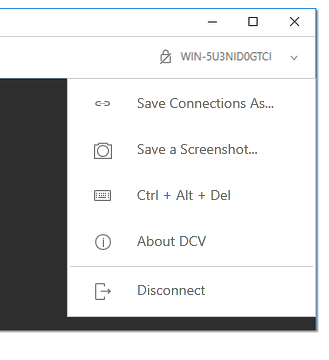
-
Escolha o local e o nome para o arquivo de captura de tela.